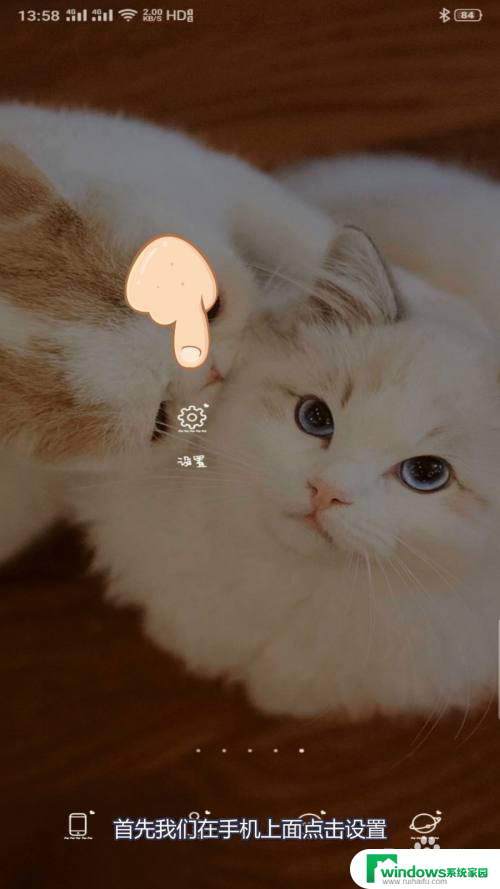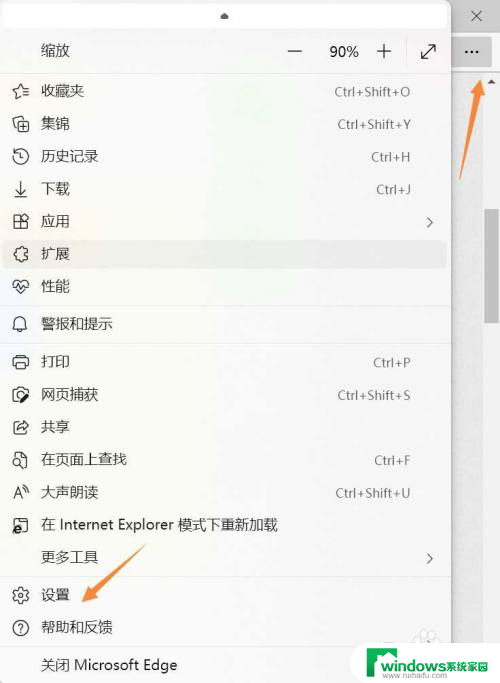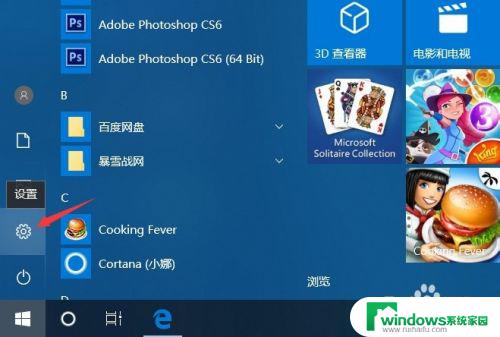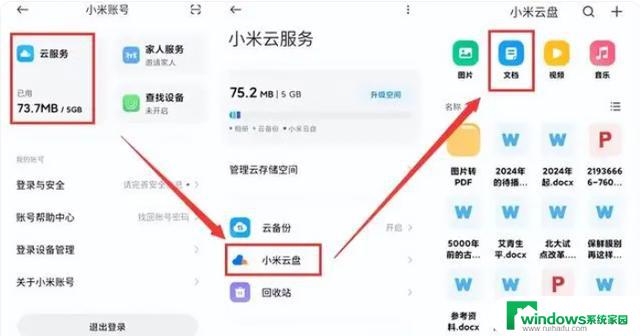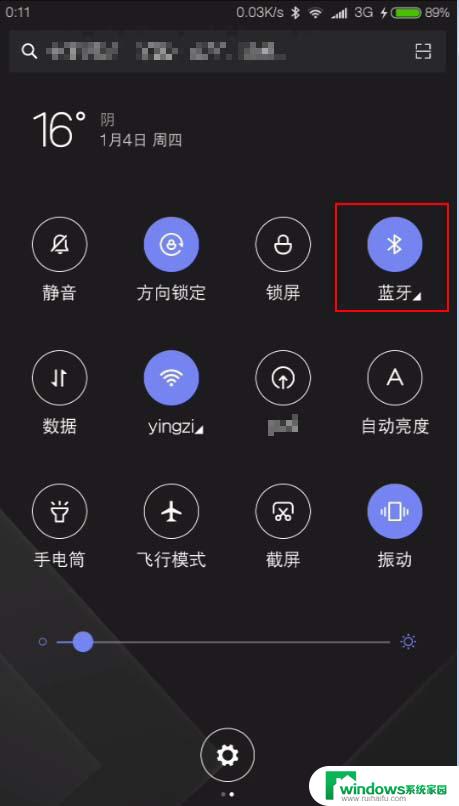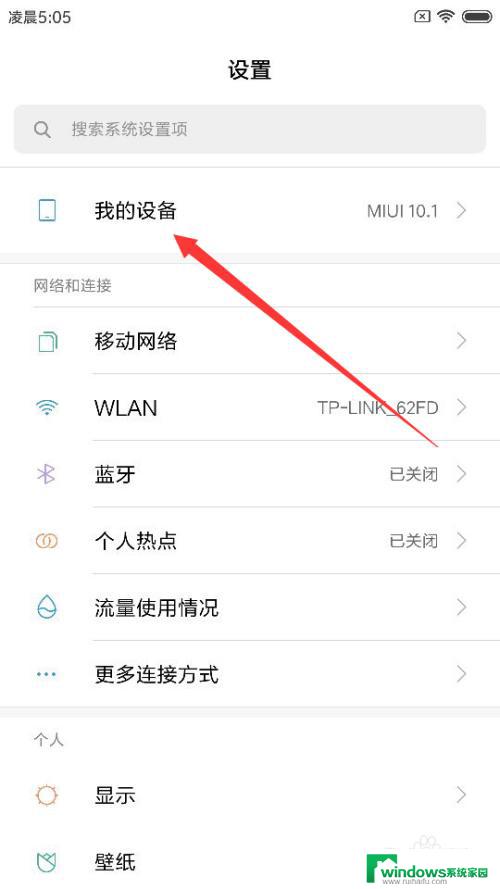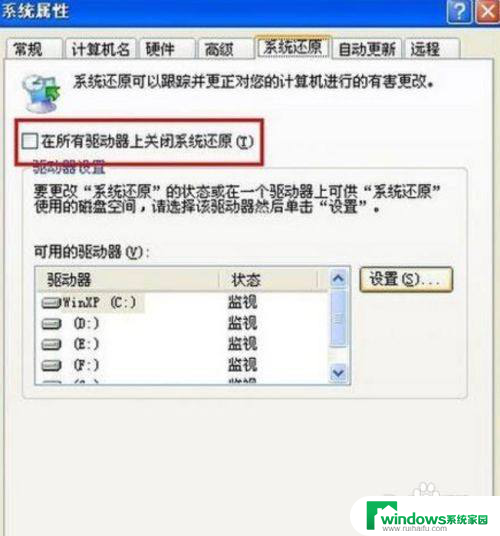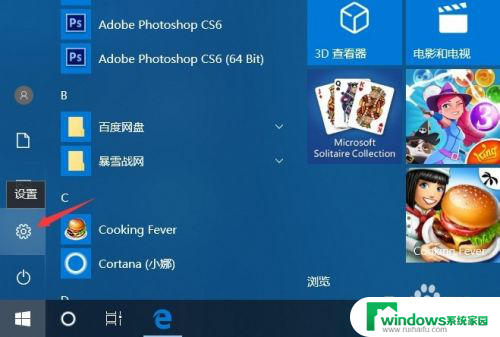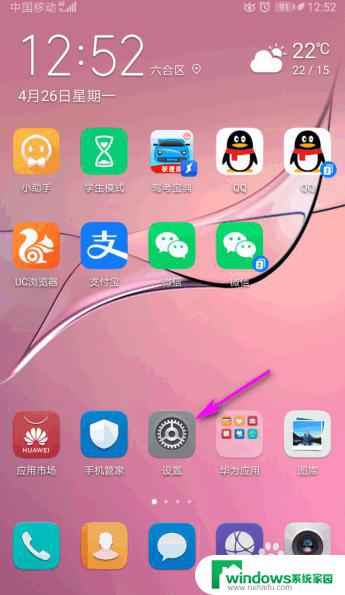win8一键恢复出厂设置 win8.1系统恢复出厂设置的方法
更新时间:2023-08-12 12:51:12作者:jiang
win8一键恢复出厂设置,随着科技的不断进步,操作系统也在不断更新换代,其中Windows 8和Windows 8.1作为微软公司推出的两个重要版本,为用户带来了更加便捷和高效的使用体验。然而在使用过程中,我们不可避免会遇到一些问题,例如系统运行缓慢、软件冲突等。为了解决这些问题,恢复出厂设置成为了一个常见的解决办法。那么针对Windows 8和Windows 8.1系统,我们应该如何进行一键恢复出厂设置呢?接下来我们将详细介绍这两个版本的恢复方法,以帮助大家更好地解决系统使用中的问题。
步骤如下:
1.点击win8.1系统开始按钮

2.出现win8.1开始界面,并点击开始界面左下角的箭头。
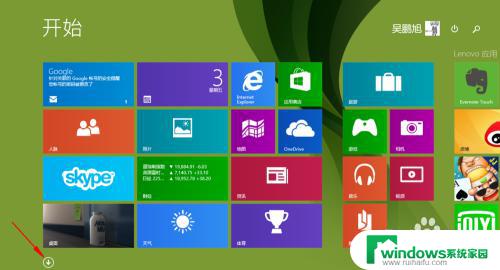
3.找出了电脑程序,然后点击“电脑设置”。
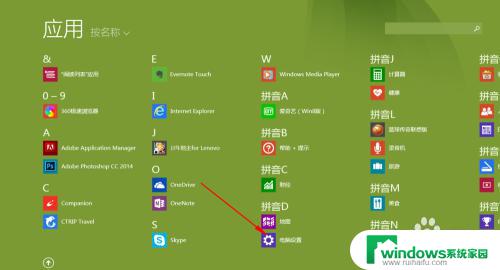
4.打开设置的主界面,然后点击设置中的“更新和恢复”
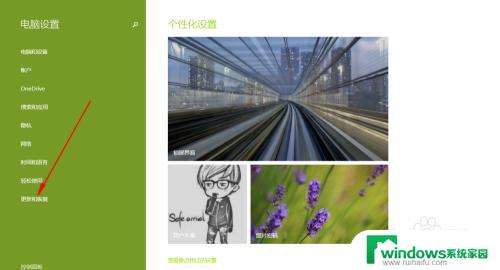
5.打开新的界面之后点击”恢复“,最后选择”开始“按钮。
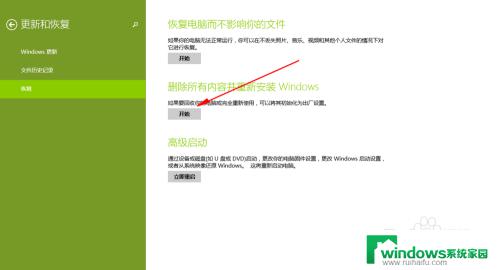
6.最后按照电脑提示步骤进行恢复出厂设置即可。
以上就是win8一键恢复出厂设置的全部内容,有遇到这种情况的用户可以按照以上步骤来解决,希望这些方法对大家有所帮助。